Publicitate
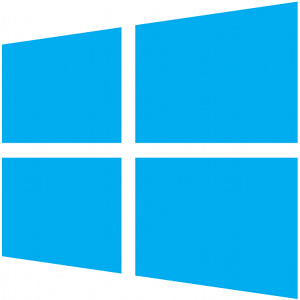 Microsoft vrea să o faci conectați-vă la calculatoarele dvs. Windows 8 cu un cont Microsoft Modul în care Microsoft a revizuit conturile de utilizator în Windows 8Ce se întâmplă cu conturile de utilizator din Windows 8? Nu este complicat - Microsoft vrea ca toată lumea să utilizeze un cont online pentru a se conecta la sistemul lor de operare desktop. Sigur, oferă un echivalent offline, dar ... Citeste mai mult . Acest lucru permite accesul la Windows Store și la alte aplicații moderne, dar este folosit și pentru sincronizarea setărilor Windows 8 - chiar și unele setări desktop - cu Cloud. Setările dvs. vor fi sincronizate între toate calculatoarele și tabletele Windows 8 sau vor fi salvate cu contul dvs. Microsoft, astfel încât acestea vor avea efect după ce reîmprospătați computerul sau cumpărați unul nou.
Microsoft vrea să o faci conectați-vă la calculatoarele dvs. Windows 8 cu un cont Microsoft Modul în care Microsoft a revizuit conturile de utilizator în Windows 8Ce se întâmplă cu conturile de utilizator din Windows 8? Nu este complicat - Microsoft vrea ca toată lumea să utilizeze un cont online pentru a se conecta la sistemul lor de operare desktop. Sigur, oferă un echivalent offline, dar ... Citeste mai mult . Acest lucru permite accesul la Windows Store și la alte aplicații moderne, dar este folosit și pentru sincronizarea setărilor Windows 8 - chiar și unele setări desktop - cu Cloud. Setările dvs. vor fi sincronizate între toate calculatoarele și tabletele Windows 8 sau vor fi salvate cu contul dvs. Microsoft, astfel încât acestea vor avea efect după ce reîmprospătați computerul sau cumpărați unul nou.
Sincronizarea este activată implicit dacă utilizați un cont Microsoft și nu este disponibilă dacă utilizați un cont de utilizator local. Cu toate acestea, puteți alege să dezactivați sincronizarea în întregime sau să sincronizați doar anumite tipuri de setări între computere și tablete - care depinde de dvs.
Activare și dezactivare Sincronizare
Puteți verifica dacă sincronizarea este activată prin deschiderea aplicației pentru setările PC-ului. Pentru ao deschide, glisați din dreapta sau apăsați tasta Windows + C pentru a deschide bara Charms și selectați Setări. Faceți clic sau atingeți opțiunea Modificare setări PC din partea de jos a panoului Setări.
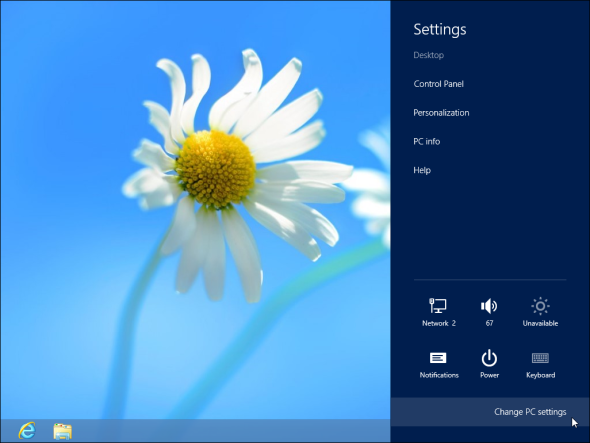
Selectați opțiunea Sincronizați setările pentru a vizualiza și personaliza configurația de sincronizare. Dacă doriți să dezactivați sincronizarea setărilor, glisați setările de sincronizare de pe acest glisor PC din partea de sus a ecranului până la Dezactivat. De asemenea, puteți dezactiva tipurile individuale de setări și puteți permite sincronizarea anumitor setări.
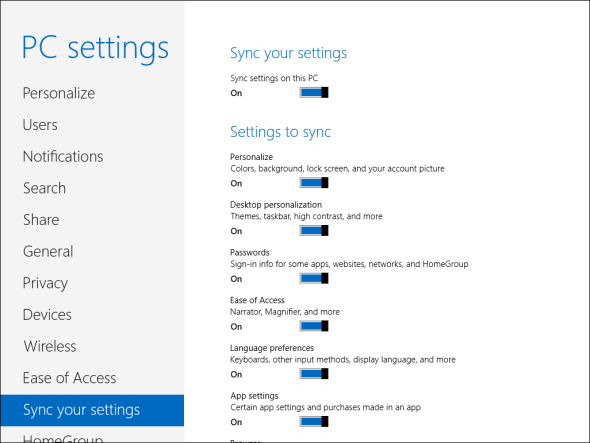
Ce sincronizează Windows 8
Windows 8.1 va adăuga noi funcții de sincronizare, dar următoarele caracteristici sunt incluse cu versiunea inițială a Windows 8. Toate aceste setări pot fi activate sau dezactivate individual.
- Personalize: Această opțiune se sincronizează setări de personalizare pentru noul ecran Start Faceți Windows 8 mai sexy cu aceste abordări de fundal și temăSistemul dvs. Windows 8 pare prea neclar cu setările implicite? Puteți personaliza într-o varietate de moduri, schimbând o varietate de fundaluri și culori - indiferent dacă pe ecranul Start, blocați ... Citeste mai mult și Mediu modern. Aceasta include culorile, fundalul, imaginea ecranului de blocare și imaginea contului pe care îl alegeți. Activați acest lucru și va trebui să configurați mediul Modern o singură dată - setările dvs. vor avea efect asupra fiecărui computer conectat. Modificați setările pe un computer pe care îl utilizați, iar modificările vor avea efect și asupra celorlalte PC-uri.
- Personalizare desktop: Această categorie include setări de personalizare pentru desktop - totul de la Tema pentru desktop pe care o alegeți Teme uimitoare pentru Windows 8 pe care trebuie să le veziWindows a avut întotdeauna o comunitate activă de entuziaști care personalizează totul despre asta, inclusiv tema desktop. Deși Microsoft încearcă să prevină acest lucru, desktopul Windows 8 poate fi temat la fel ca Windows 7. Ne-am ... Citeste mai mult la configurația barei de activități.
- Parole: Categoria Parole sincronizează parolele pe care le furnizați pentru „unele aplicații”, site-uri web, rețele și rețele HomeGroup. De exemplu, dacă activiți acest lucru, va trebui să vă conectați doar la rețeaua dvs. HomeGroup o dată - alte computere pe care v-ați conectat vor primi automat parola HomeGroup și se vor autentifica. Din motive de securitate, aceste setări se sincronizează doar cu computerul dvs. după ce „aveți încredere în computerul dvs.”, ceea ce implică efectuarea autentificării în doi factori pe site-ul Microsoft.
- Ușurința accesului: Această opțiune sincronizează setările de accesibilitate, inclusiv cele pentru narator și lupa.
- Preferințe de limbă: Această opțiune sincronizează limba de afișare pe care o alegeți pentru Windows, setările tastaturii și multe altele. Este deosebit de util dacă nu utilizați setările implicite și petreceți timp personalizând opțiunile dvs. de limbă.
- Setările aplicației: Categoria de setări de aplicații include „anumite setări și achiziții efectuate într-o aplicație”. Aceasta se aplică numai aplicațiilor moderne și include doar setările pe care dezvoltatorii unei aplicații aleg să le sincronizeze.
- Browser: Windows poate acum să sincronizeze preferatele Internet Explorer, istoricul și alte date ale browserului între computerele Windows 8. Rețineți că acest lucru se aplică doar browserului Internet Explorer - alte browsere de exemplu Crom Navigatorul mai bun cu funcții excelente - Google ChromeÎn prezent, Google Chrome este cel mai popular browser de pe planetă. A fost nevoie de Chrome mai puțin de 4 ani pentru a crește de la cota de piață de aproape 1% la locul unde se află acum. La nivel global, mai mult de un ... Citeste mai mult și Firefox Firefox Mini Review - o privire proaspătă la un browser familiarFirefox a luat navigarea la un nivel cu totul nou. Acesta a oferit un browser stabil, open source, cu platformă multiplă, cu funcții inovatoare, cum ar fi file, extensii și găsiți pe măsură ce tastați căutarea. Acordate, multe dintre caracteristicile sale nu au fost ... Citeste mai mult au propriile lor funcții de sincronizare încorporate.
- Alte setări Windows: Această categorie include setări pentru aplicația File Explorer (fostul Windows Explorer), mouse setări, „și multe altele”. Este o abordare totală pentru alte setări diverse care nu se încadrează în categorii de mai sus.
Sincronizarea are loc automat cu mai multe computere, precum sincronizarea datelor între browserele Chrome sau Firefox. Când efectuați o modificare, acea modificare se va propaga automat la alte computere. Când vă conectați la un computer nou pentru prima dată, Windows va descărca setările legate de contul Microsoft și va configura computerul automat.
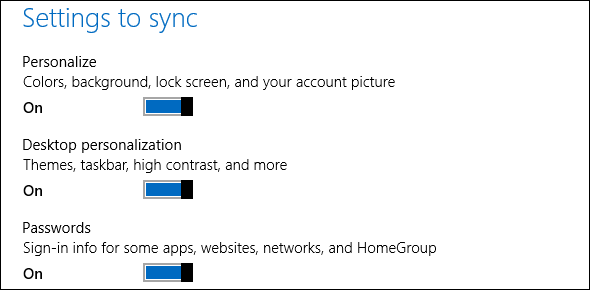
Există, de asemenea, opțiuni pentru controlul sincronizării prin „conexiuni contorizate”. Windows 8 setează rețelele mobile în mod implicit, astfel încât dezactivarea acestei opțiuni va face împiedicați setările dvs. să se sincronizeze în rețelele unde veți fi taxat pentru cantitatea de date pe care le puteți utiliza, reducând datele mobile pe care le utilizați și, eventual, economisind bani.
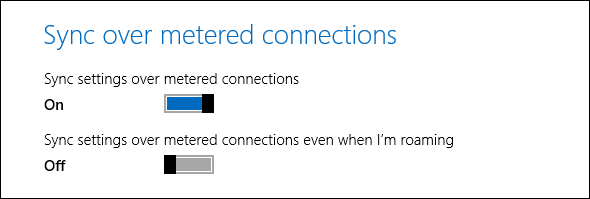
Sincronizarea altor aplicații Microsoft separat
Windows 8 are alte funcții de sincronizare care nu apar în aplicația Setări PC. De exemplu, Aplicații moderne Care sunt cele mai bune aplicații pentru a începe cu Windows 8? Citeste mai mult instalați (sau cumpărați) din Magazinul Windows sunt, de asemenea, legate de contul Microsoft, astfel încât să le puteți accesa din magazinul Windows de pe toate calculatoarele conectate. Puteți accesa lista „Aplicațiile dvs.” din Windows Store app.

Fișierele pe care le stocați în SkyDrive sunt legate de contul dvs. Microsoft și pot fi accesate din aplicația Modern SkyDrive. Dacă doriți să accesați fișierele SkyDrive pe desktop, așa cum ar fi Dropbox sau Google Drive Dropbox vs. Google Drive vs. OneDrive: Care Cloud Storage este cel mai potrivit pentru tine?Ați schimbat modul în care credeți despre stocarea în cloud? Opțiunile populare ale Dropbox, Google Drive și OneDrive au fost alături de alții. Vă ajutăm să răspundeți ce serviciu de stocare în cloud trebuie să utilizați. Citeste mai mult , va trebui să instalați Aplicația pentru desktop SkyDrive, care nu este inclus în Windows. Rețineți că, deoarece această aplicație este disponibilă numai separat, nu există nicio modalitate de a vă sincroniza fișierele SkyDrive cu un folder de pe computerul dvs. din Windows RT Windows RT - Ce poți și nu poți faceEdiția Windows RT a fost lansată discret în urmă cu aproximativ o lună și jumătate cu dispozitivul emblemat pentru tablete Microsoft Surface RT. Deși vizibil nedespărțit de Windows 8, există câteva diferențe cheie în ceea ce privește ce ... Citeste mai mult - nu puteți instala alte aplicații desktop pe Windows RT, inclusiv clientul SkyDrive Microsoft.
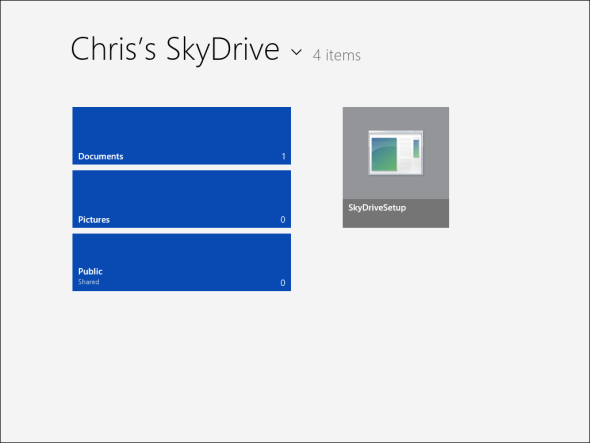
Eliminarea datelor dvs. sincronizate
Microsoft Site-ul Windows 8 cu setări personale vă permite să vă ștergeți setările sincronizate. În primul rând, va trebui să dezactivați sincronizarea setărilor pe fiecare computer Windows 8 pe care îl utilizați. Apoi, accesați site-ul și faceți clic pe butonul Eliminare pentru a șterge toate setările personale din Cloud.
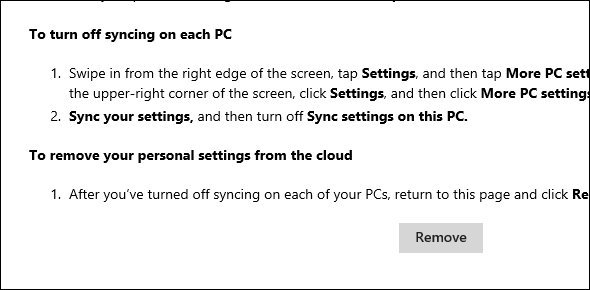
Acest lucru este util dacă doriți să ștergeți setările și să începeți de la zero sau dacă ați terminat cu Windows 8 și doriți ca Microsoft să uite toate datele personale.
Pentru a începe de la zero după acest lucru, va trebui să resetați sau să reîmprospătați computerul pentru a reveni la setările implicite. Puteți, de asemenea, să eliminați contul de utilizator Windows 8 din computer înainte de a-l adăuga pe computer - dacă ați dezactivat sincronizarea și ți-ai șters datele sincronizate din Cloud, vei începe cu o ardezie curată data viitoare când te conectezi cu contul pe o informație nouă PC-ul.
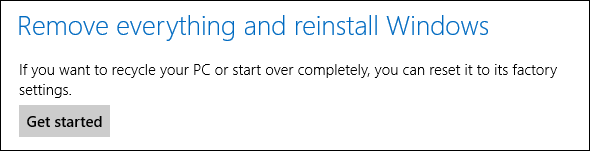
Cuvântul este că Windows Blue, cunoscut și sub denumirea de Windows 8.1, va sincroniza mai multe setări, cum ar fi aspectul plăci fixate pe ecranul Start Modern All The Way: Crearea de plăci personalizate pentru Windows 8Pentru a gresia sau nu pentru a gresia? Unul dintre elementele cele mai divizibile ale Windows 8 sunt plăcile ecranului Start. Aceste butoane pătrate sau dreptunghiulare sunt scurtături efective pentru lansarea aplicațiilor și se afișează adesea ... Citeste mai mult , deschideți filele din browserele dvs. de Internet Explorer și multe altele.
Ați observat altceva despre sincronizarea setărilor în Windows 8? Sincronizarea Windows 8 a fost fiabilă pentru dvs. sau ați avut probleme cu aceasta? Lasă un comentariu și împărtășește-ți experiențele!
Chris Hoffman este un blogger de tehnologie și dependent de tehnologie, care trăiește în Eugene, Oregon.